基于CentOS 7.6搭建GitLab服务器【玩转华为云】
@[TOC](基于CentOS 7.6搭建GitLab服务器【玩转华为云】)
一、华为云ECS云服务器介绍
华为云ECS(Elastic Cloud Server)是华为云提供的一种云计算服务。它基于虚拟化技术,为用户提供可弹性伸缩的计算资源,用户可以根据自己的需要快速创建、启动、管理和释放虚拟服务器。
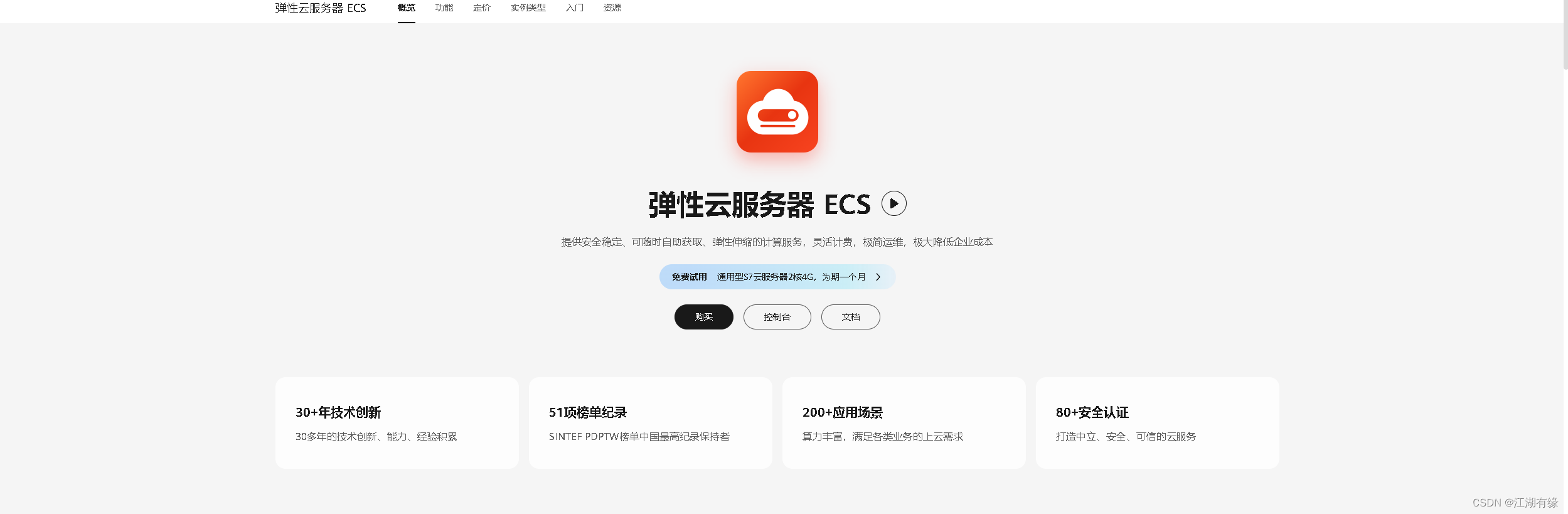
二、Gitlab介绍
GitLab是一种用于存储和管理项目的开源代码托管平台,它类似于GitHub,是一个完整的DevOps平台,可用于代码管理、CI/CD(持续集成/持续交付)、容器注册表、安全审计和Kubernetes集成等。GitLab提供了一个易于使用的Web界面,使团队成员可以轻松地协作,代码版本控制和集成持续集成与部署。通过GitLab,团队成员可以轻松地协作工作,无论是在同一地理位置还是遍布全球。 GitLab是商用和开源的,因此它可以让开发人员更轻松地在开源项目和商业项目之间切换。
三、本次实践介绍
3.1 本次实践简介
本次实践为在centos7.6系统下部署GitLab服务器。
3.2 本次实践环境介绍
1.本次实践环境为华为KooLabs云实验平台;
2.本次实践使用服务器为华为云弹性云服务器ECS。
四、环境准备工作
4.1 预置环境
1.开始实验之前请点击手册上方“预置实验环境”按钮。
2.预置实验环境需几分钟,成功后将会创建本实验所需的云资源(例如VPC、安全组或云服务器)。
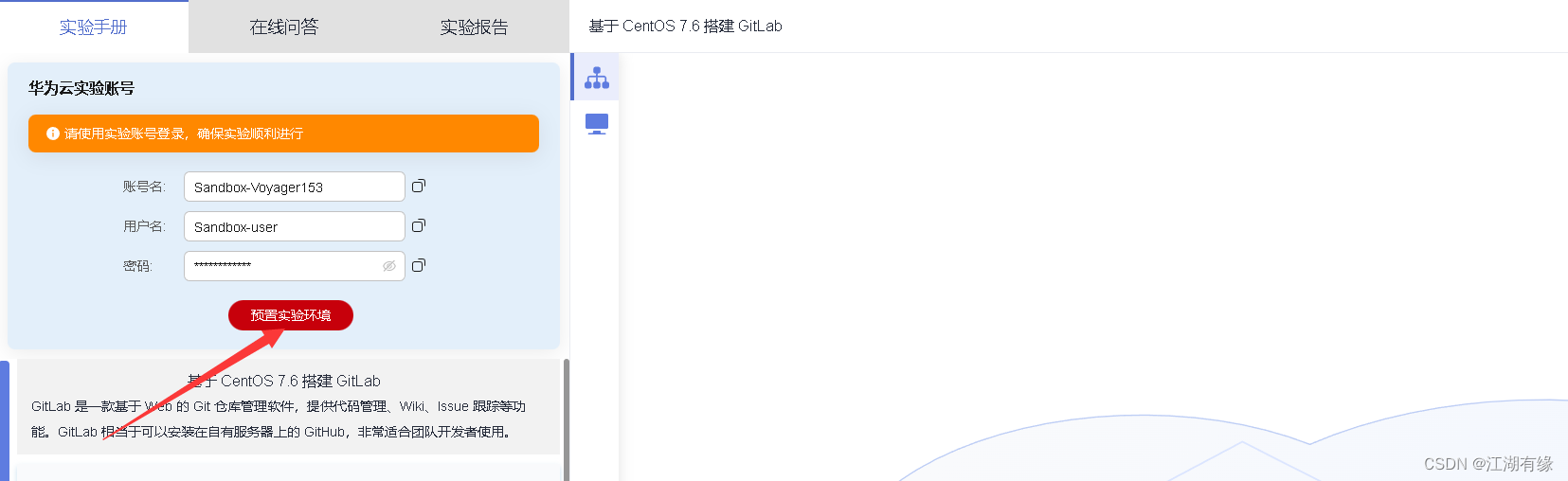
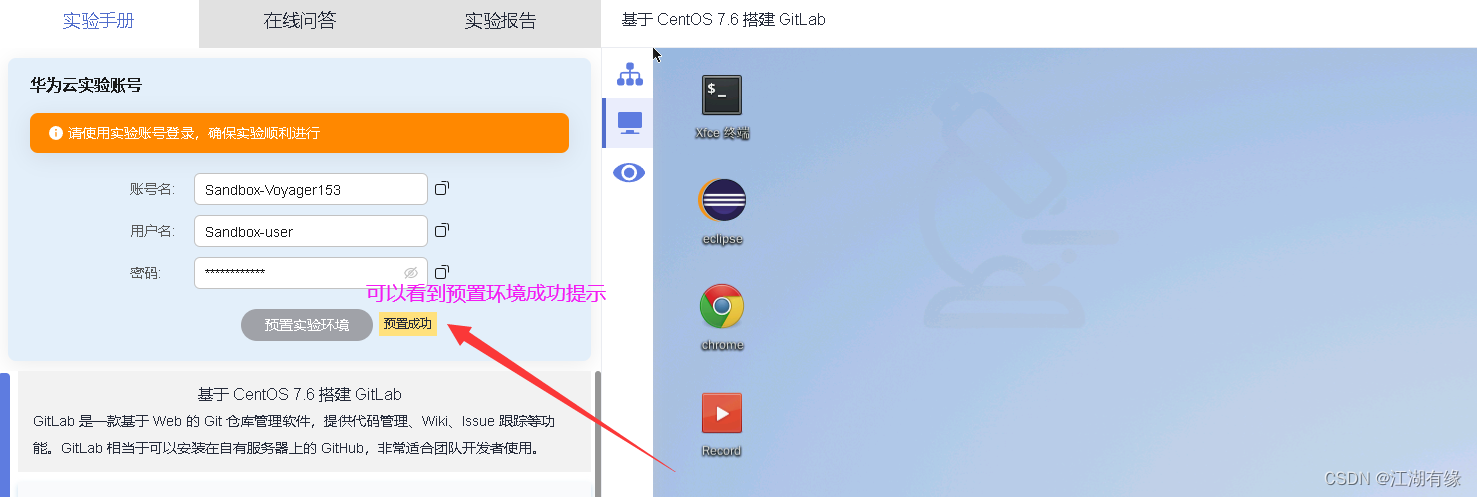
4.2 查看预置资源信息
如有预置的 ECS 资源,其用户、密码信息可点击实验操作桌面下方按钮查看。
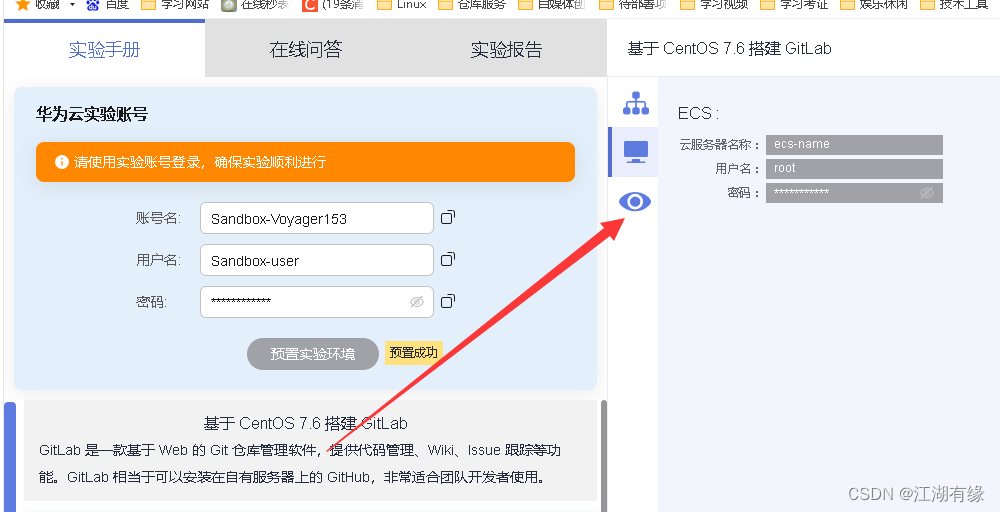
五、登录ECS弹性云服务器
5.1 登录华为云
进入【实验操作桌面】,打开Chrome浏览器,选择“IAM 用户登录”,并在对话框中输入系统为您分配的华为云实验账号和密码进行登录。
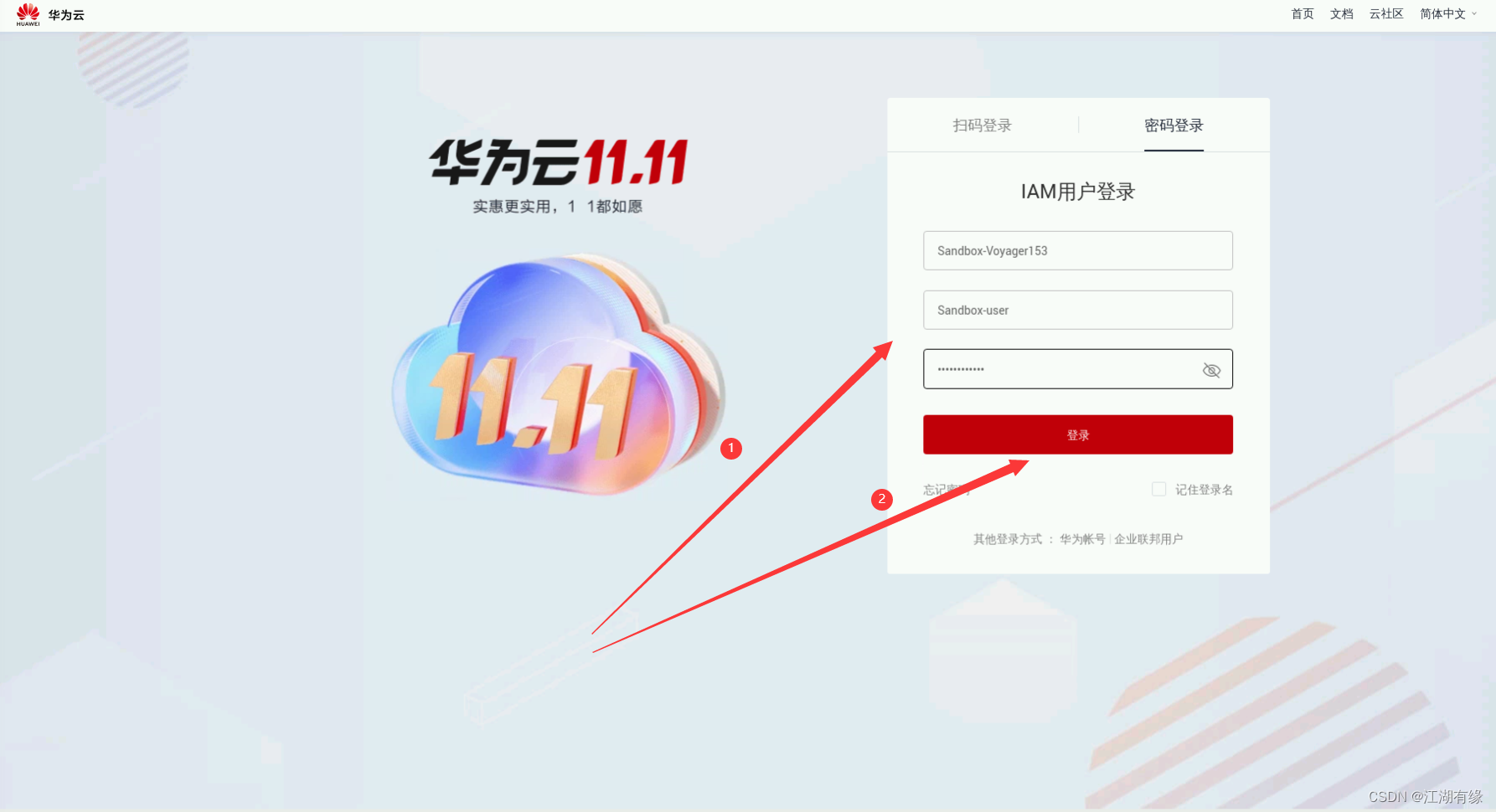
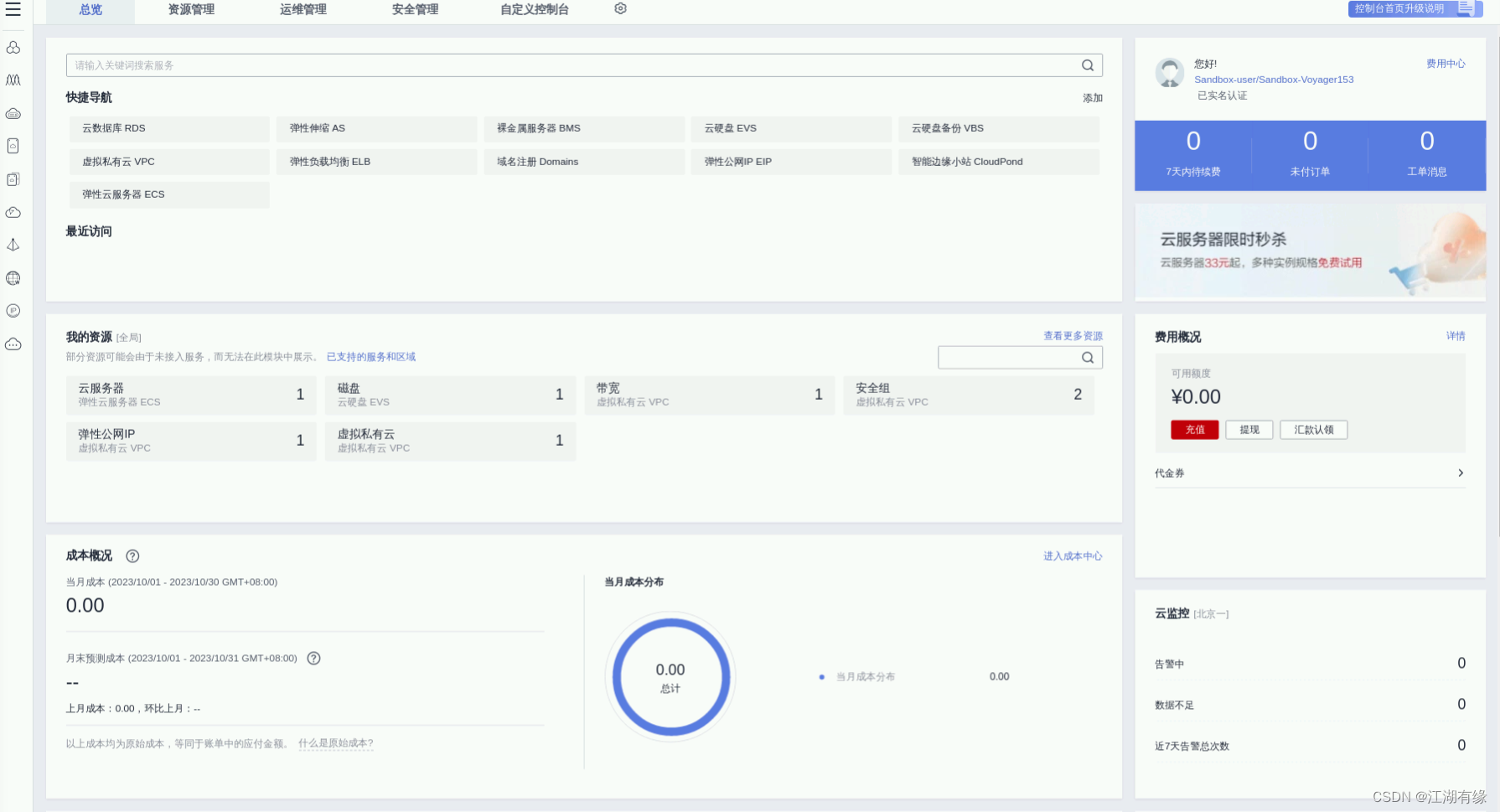
5.2 登录弹性云服务器
- 在服务列表——计算——弹性云服务器ECS,进入 ECS 控制台,复制 ECS 的弹性公网 IP。
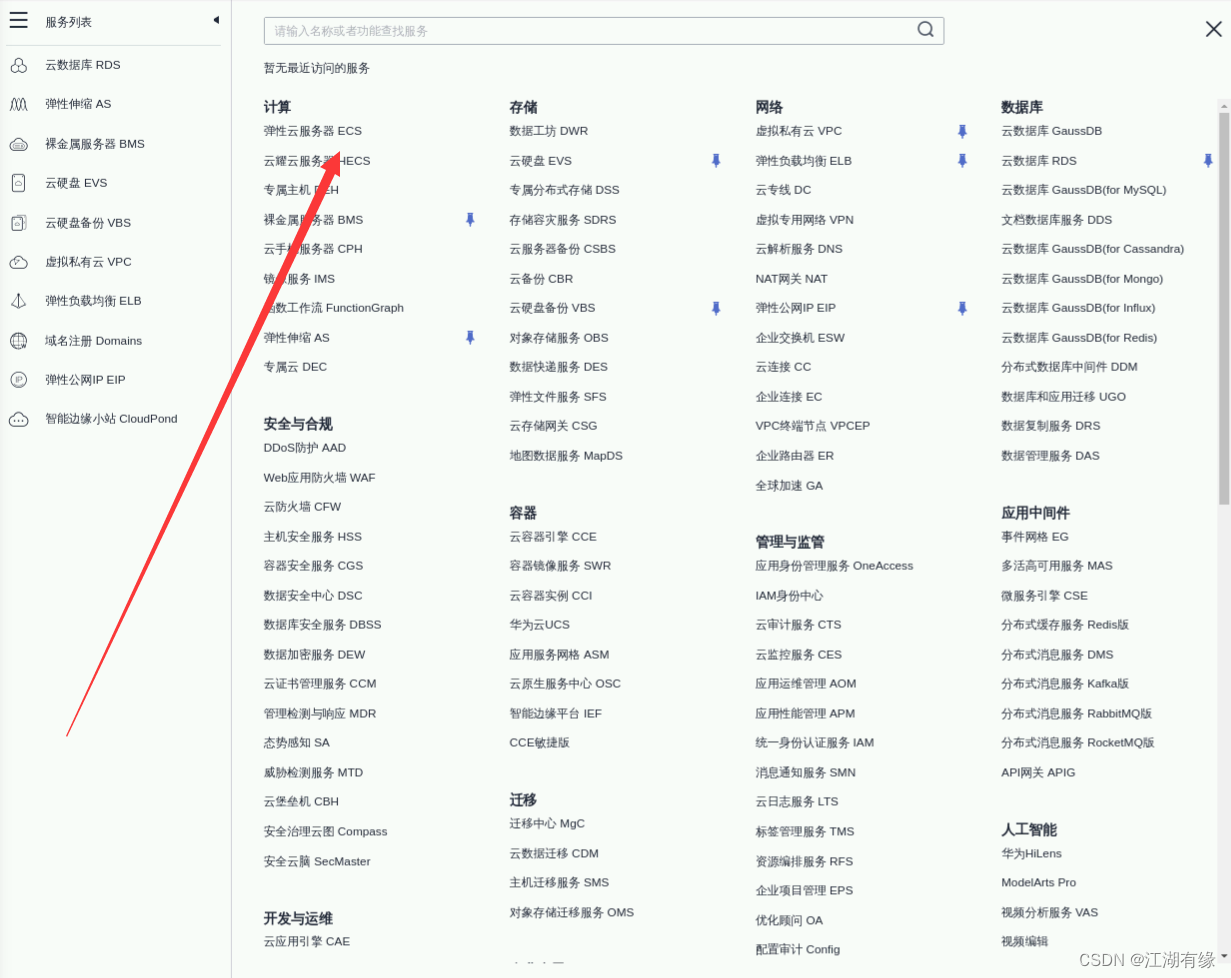
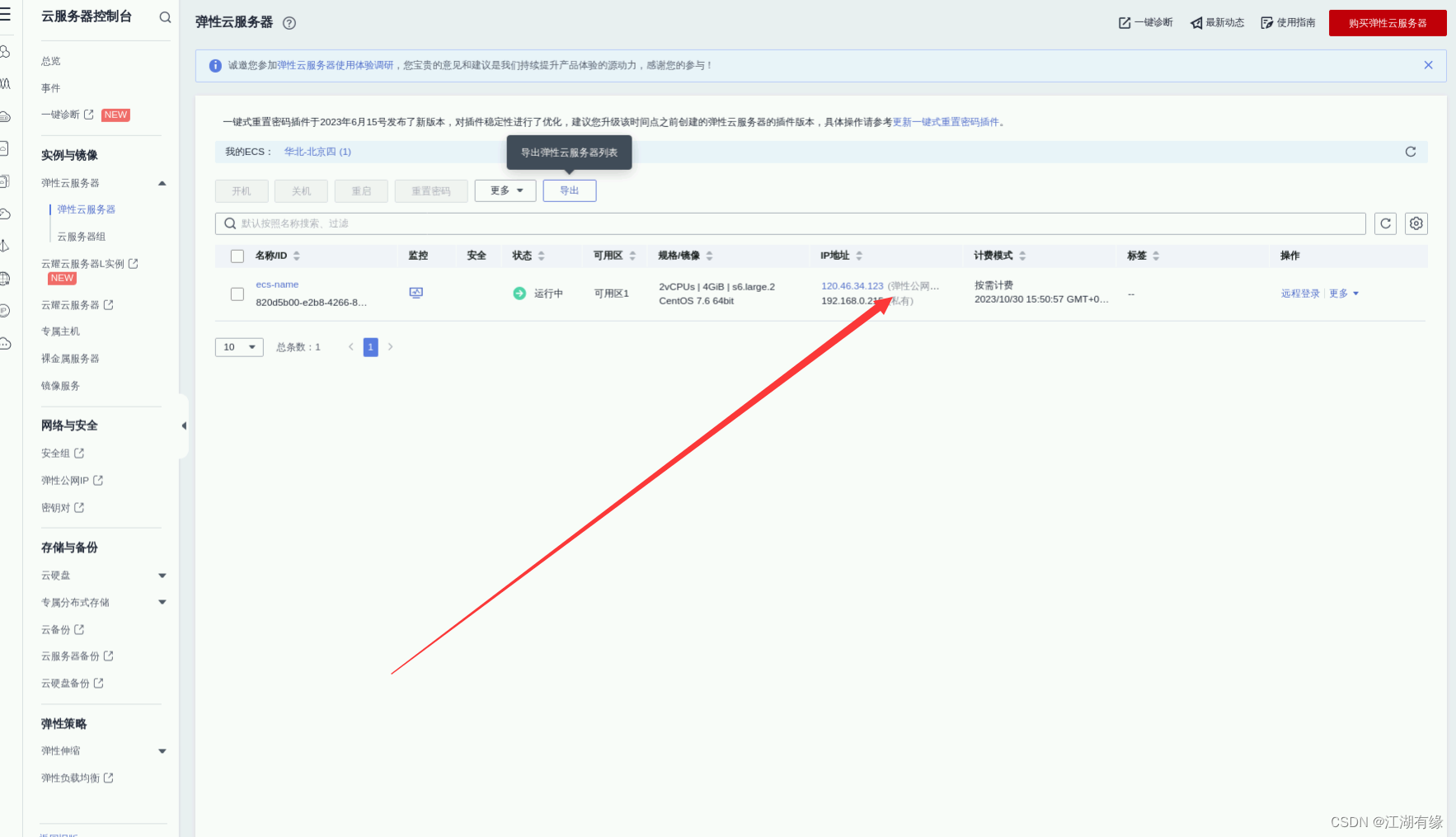
- 打开桌面的Xfce终端,输入命令连接远程服务器,将下面命令的EIP替换为刚复制的弹性公网IP地址。
ssh root@EIP
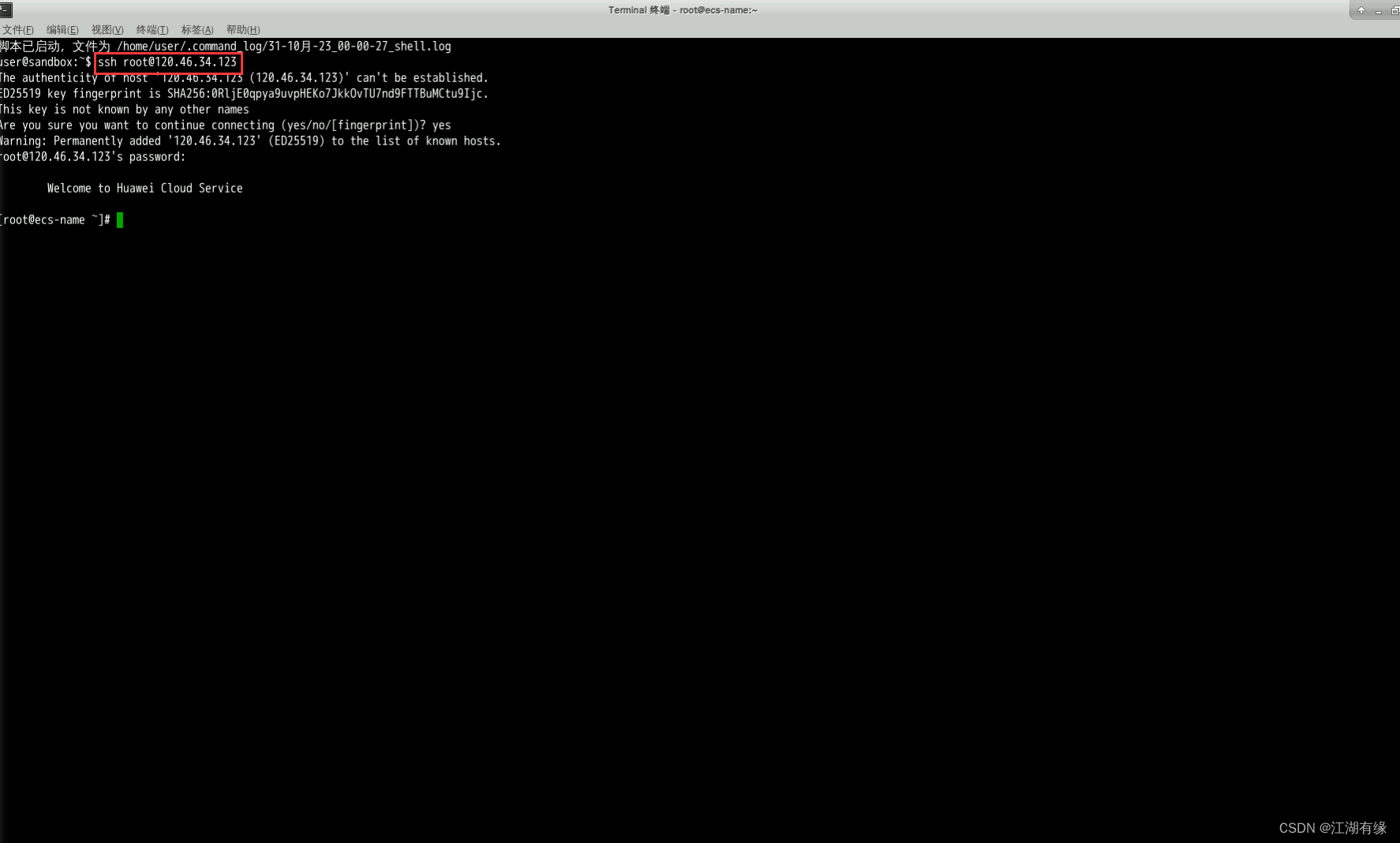
5.3 查看ECS操作系统版本
- 查看操作系统版本
[root@ecs-name ~]# cat /etc/redhat-release
CentOS Linux release 7.6.1810 (Core)
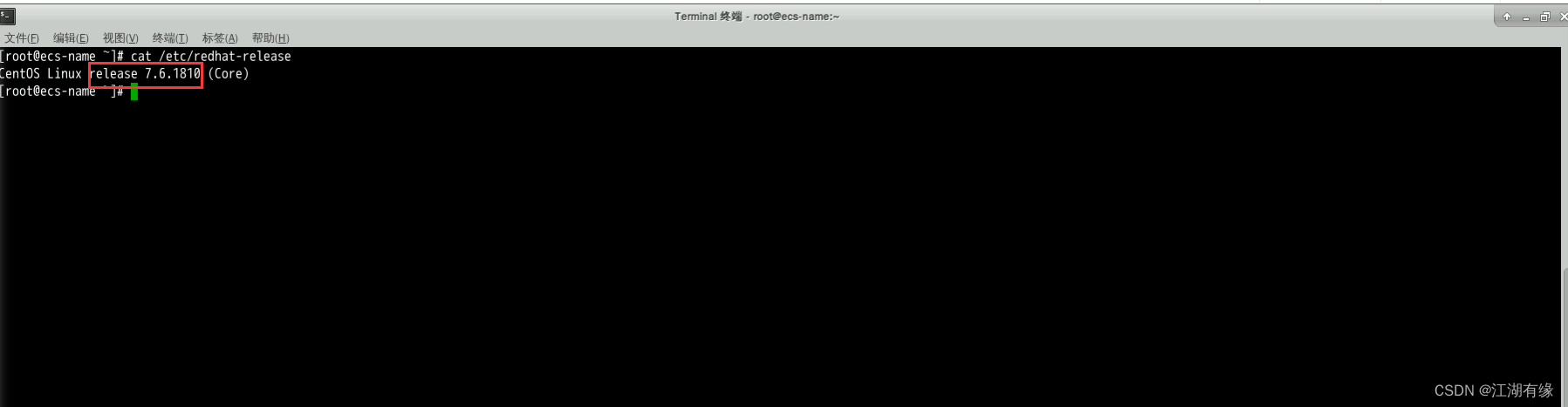
六、安装postfix
6.1 更新软件包
执行以下命令,更新软件包。
yum update -y

6.2 安装sshd
执行以下命令,安装sshd。
yum install -y curl policycoreutils-python openssh-server
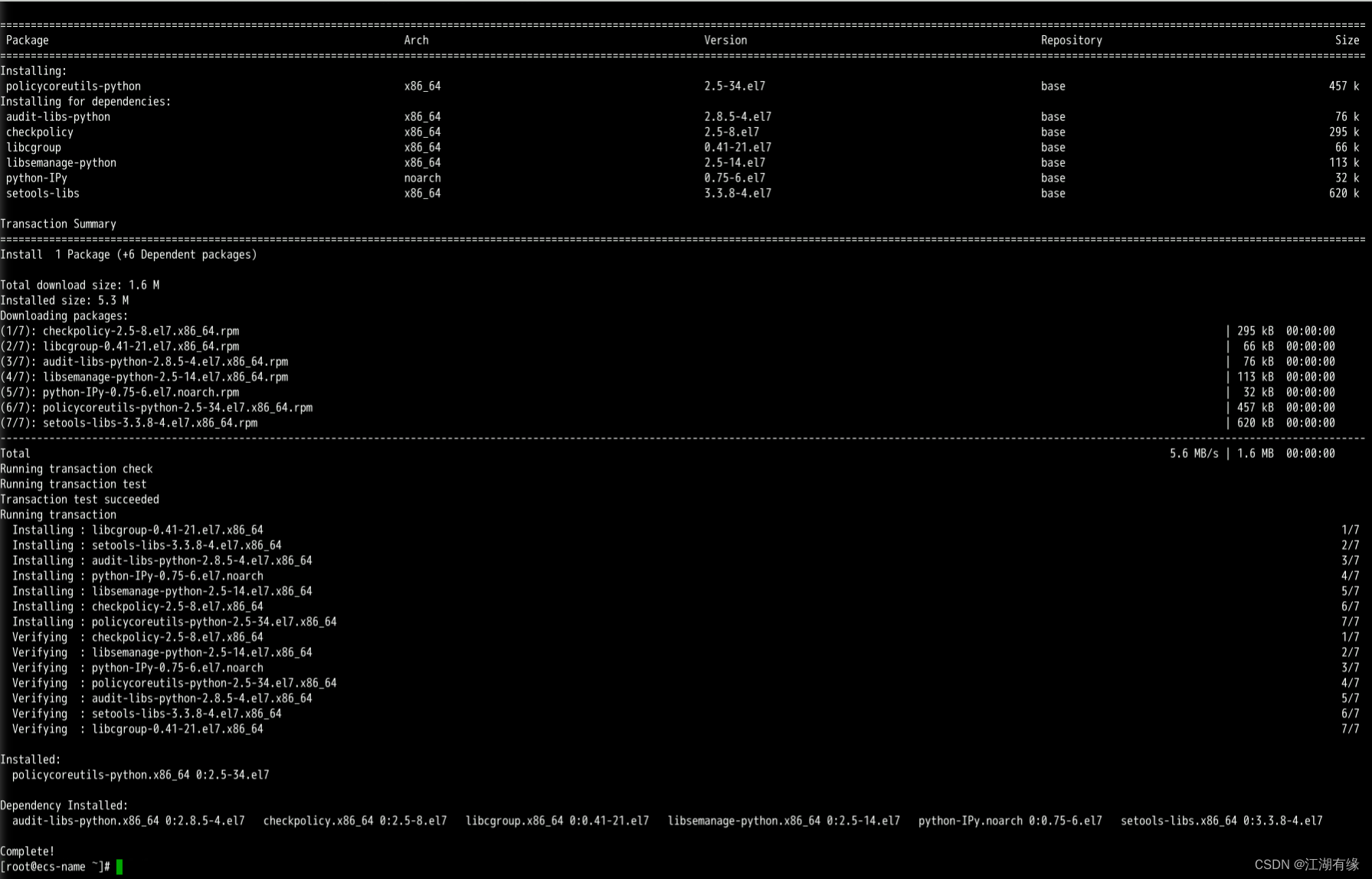
- 启用并启动 ssh
systemctl enable sshd
systemctl start sshd
6.3 配置防火墙
- 打开 /etc/sysctl.conf 文件
vim /etc/sysctl.conf
- 按下 i 键,进入编辑模式,在文件最后添加如下内容:
net.ipv4.ip_forward = 1
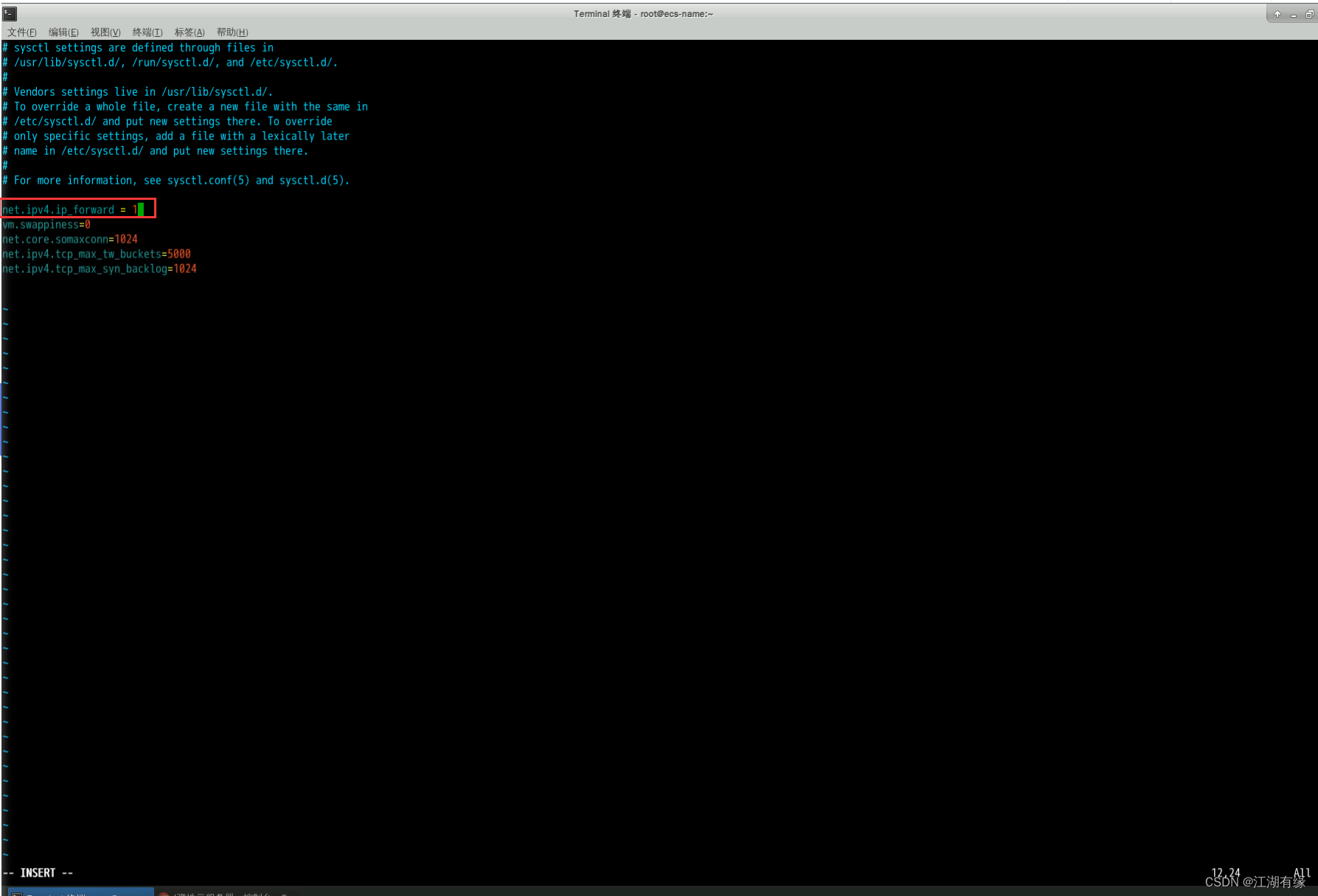
- 启用并启动防火墙
systemctl enable firewalld
systemctl start firewalld
- 放行服务http
firewall-cmd --permanent --add-service=http
- 重启防火墙
systemctl reload firewalld
6.4 安装postfix
- postfix介绍
Postfix是一种开源免费的邮件传输代理软件,它是一种可靠,安全,快速的邮件系统,可在多种UNIX操作系统上运行。
- GitLab 需要使用 postfix 来发送邮件,安装postfix。
yum install -y postfix
6.5 配置postfix
- 打开 /etc/postfix/main.cf 文件
vim /etc/postfix/main.cf
- 按下 i 键,进入编辑模式,在第 119 行附近找到 inet_protocols = all,将 all 改为 ipv4
inet_protocols = ipv4
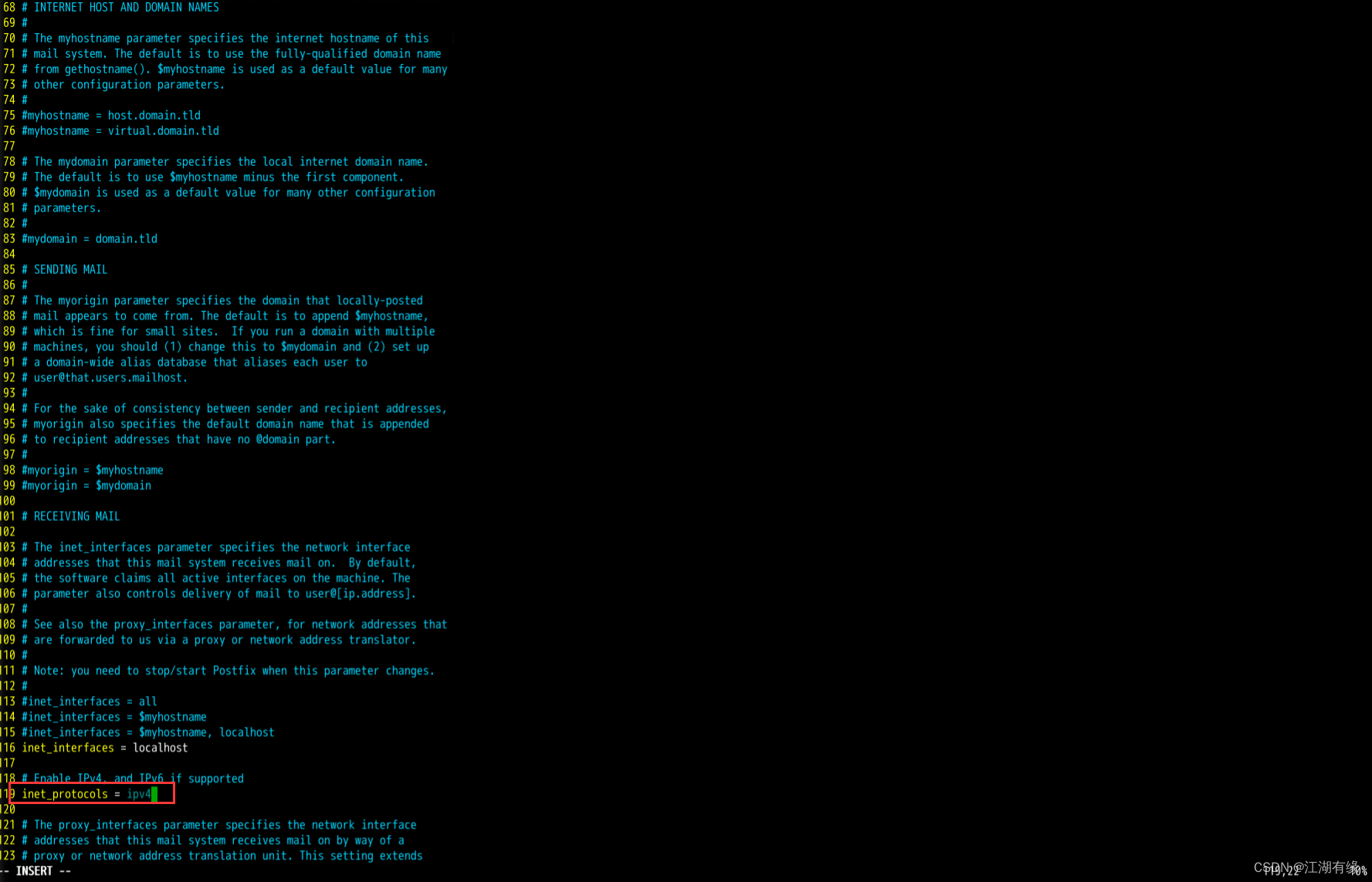
6.6 启用并启动 postfix
启用并启动 postfix
systemctl enable postfix
systemctl start postfix
七、安装GitLab
7.1 配置yum仓库
由于源码下载速度较慢,故需将 repo 源修改为清华大学在 /etc/yum.repos.d 目录下新建 gitlab-ce.repo 文件。
vim /etc/yum.repos.d/gitlab-ce.repo
- 按下 i 键,进入编辑模式,添加如下内容:
[gitlab-ce]
name=Gitlab CE Repository
baseurl=https://mirrors.tuna.tsinghua.edu.cn/gitlab-ce/yum/el$releasever/
gpgcheck=0
enabled=1
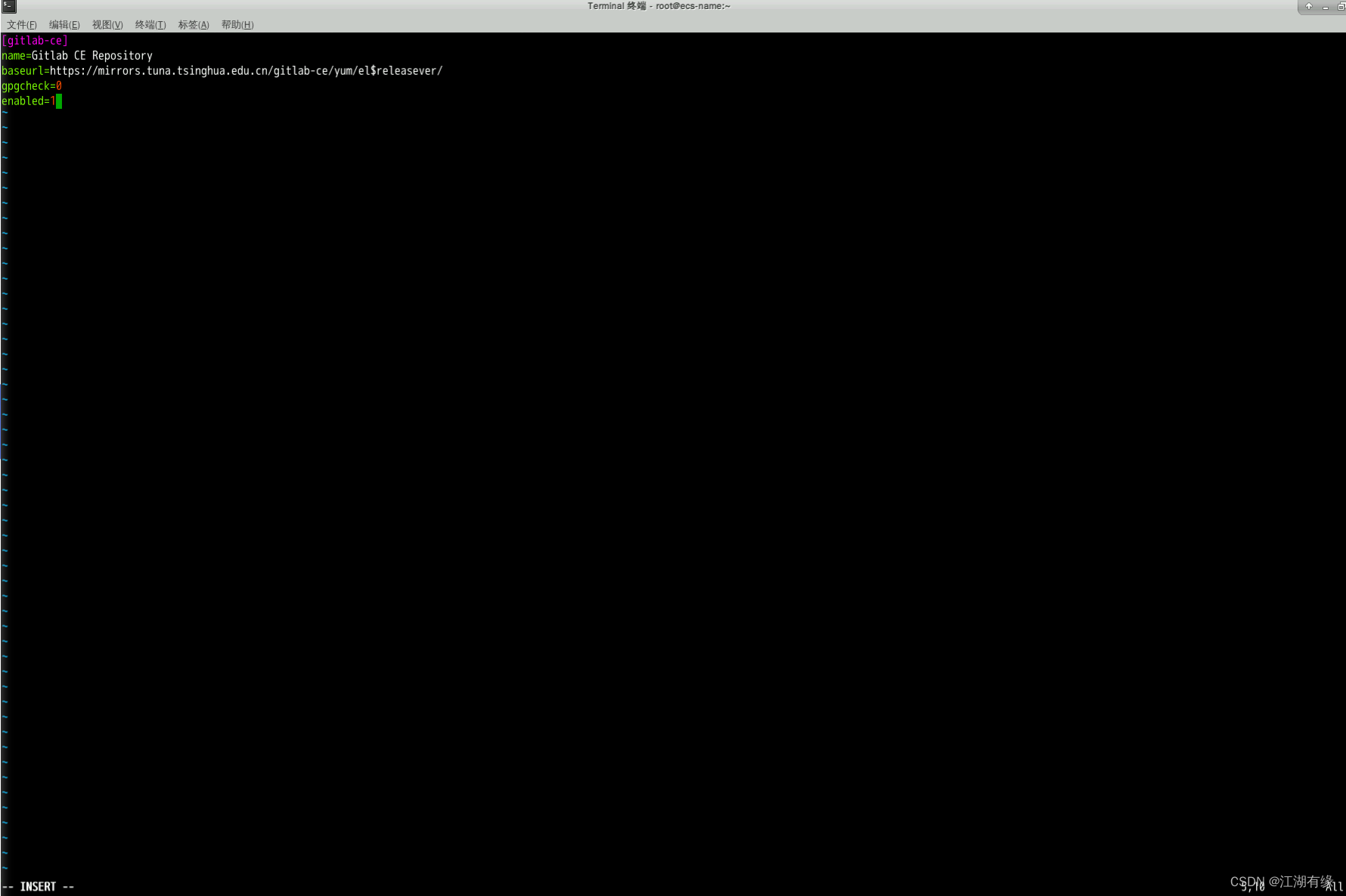
修改 yum 源后,重新生成缓存吗,这个需要等待几分钟,等待完成即可。
yum makecache
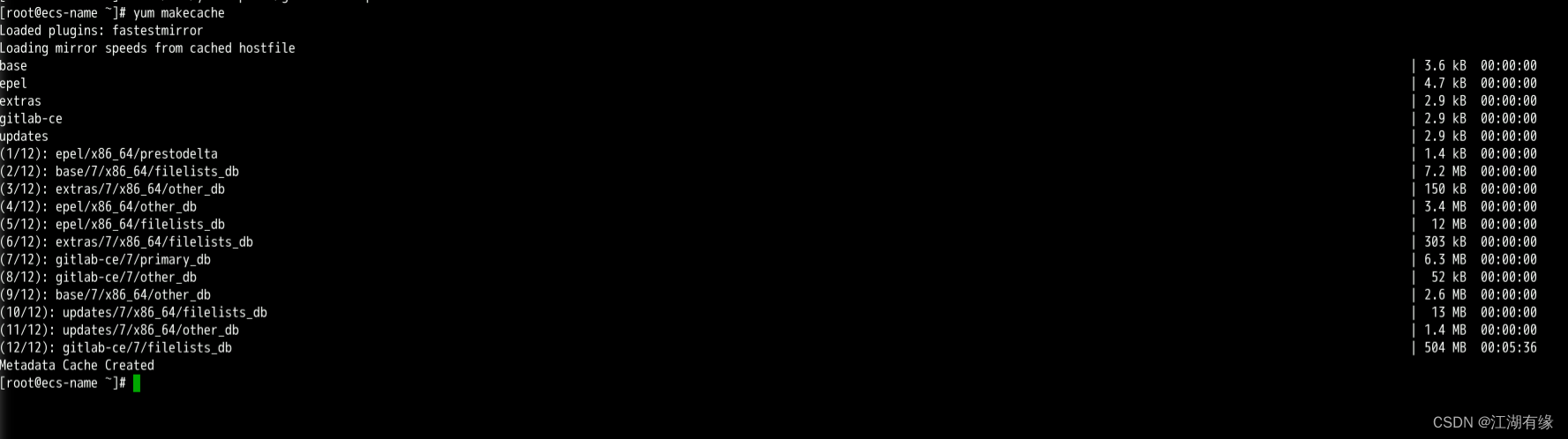
7.2 安装GitLab
开始安装GitLab,此步骤需要 3~5 分钟左右,请耐心等待。
yum install -y gitlab-ce
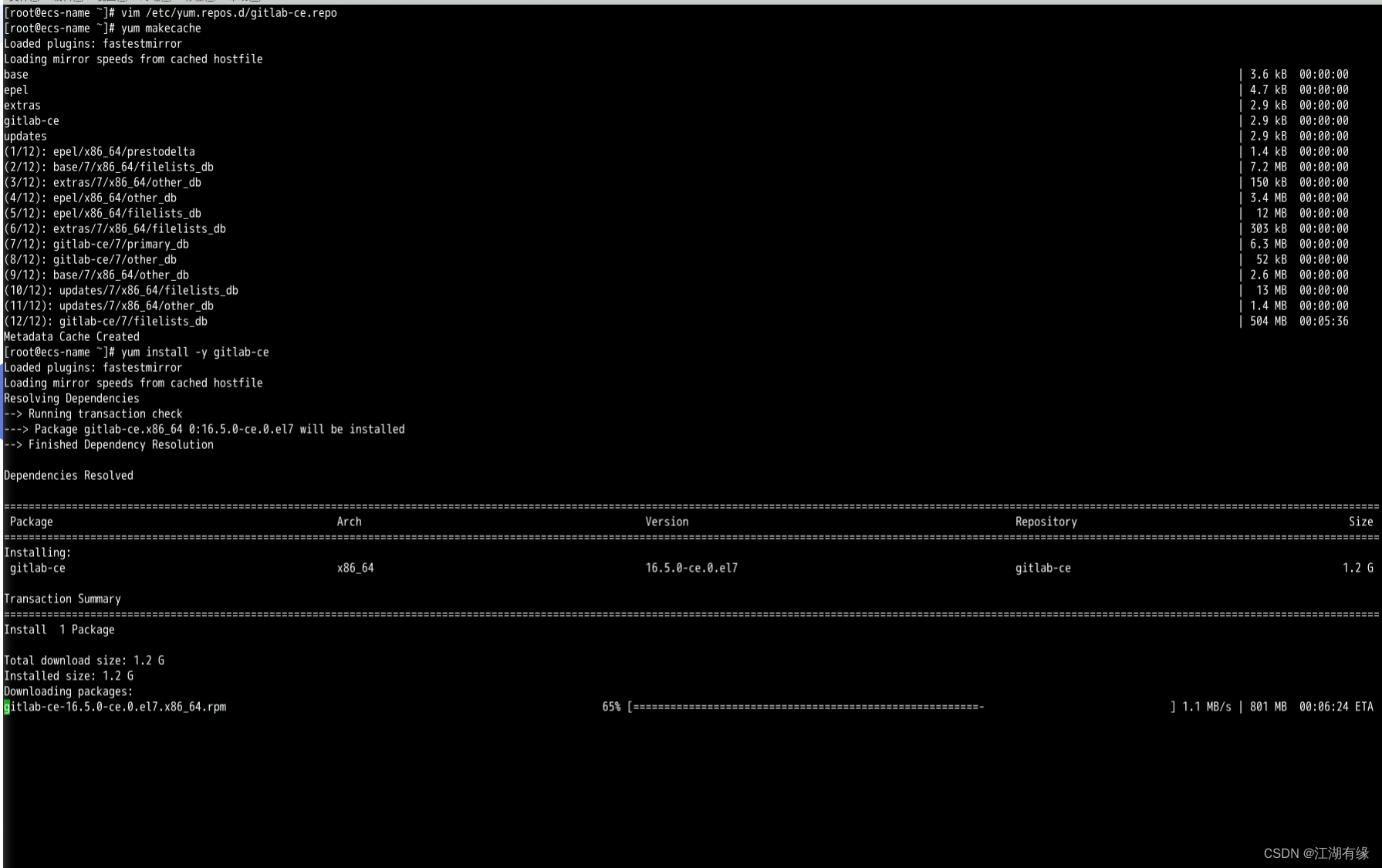
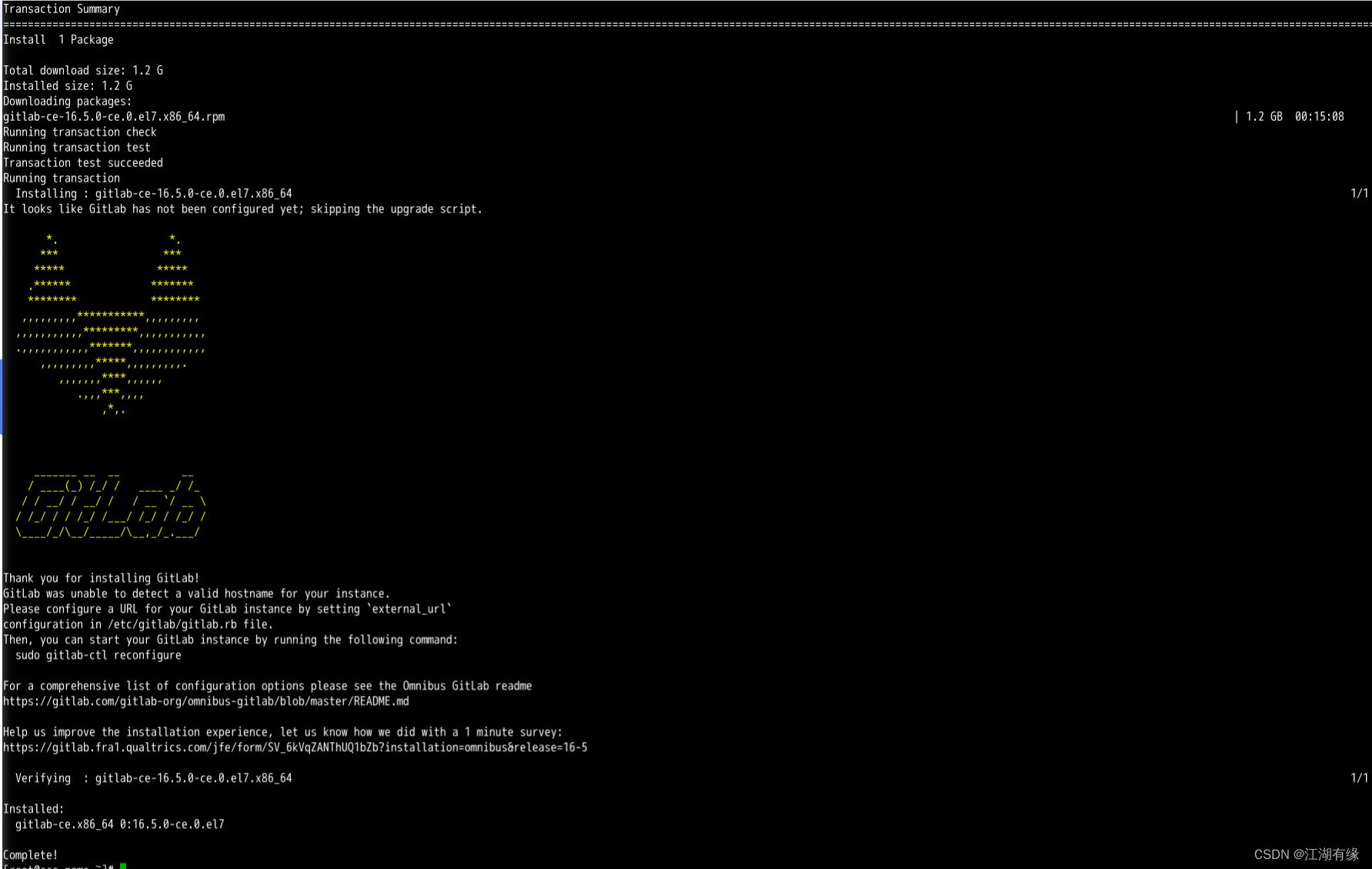
7.3 初始化GitLab
执行以下命令,初始化GitLab,此步骤需要 5~10 分钟左右,请耐心等待。
sudo gitlab-ctl reconfigure
7.4 访问GitLab
初始化完成后,就可以使用云服务器 IP 去访问 GitLab 了。
查询登录密码
cat /etc/gitlab/initial_root_password
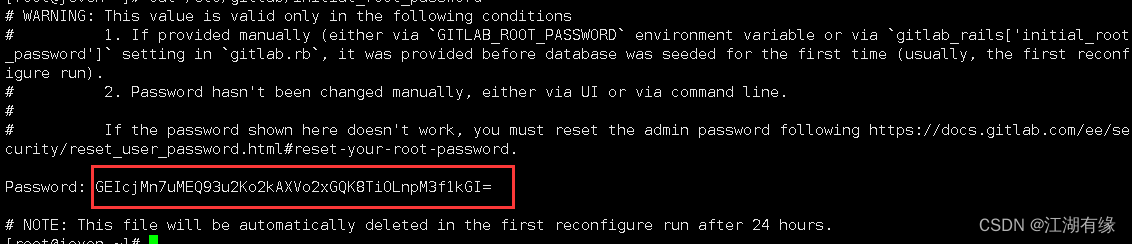
访问地址:http://弹性公网IP地址,账号:root ,密码为刚才查询到的临时密码。
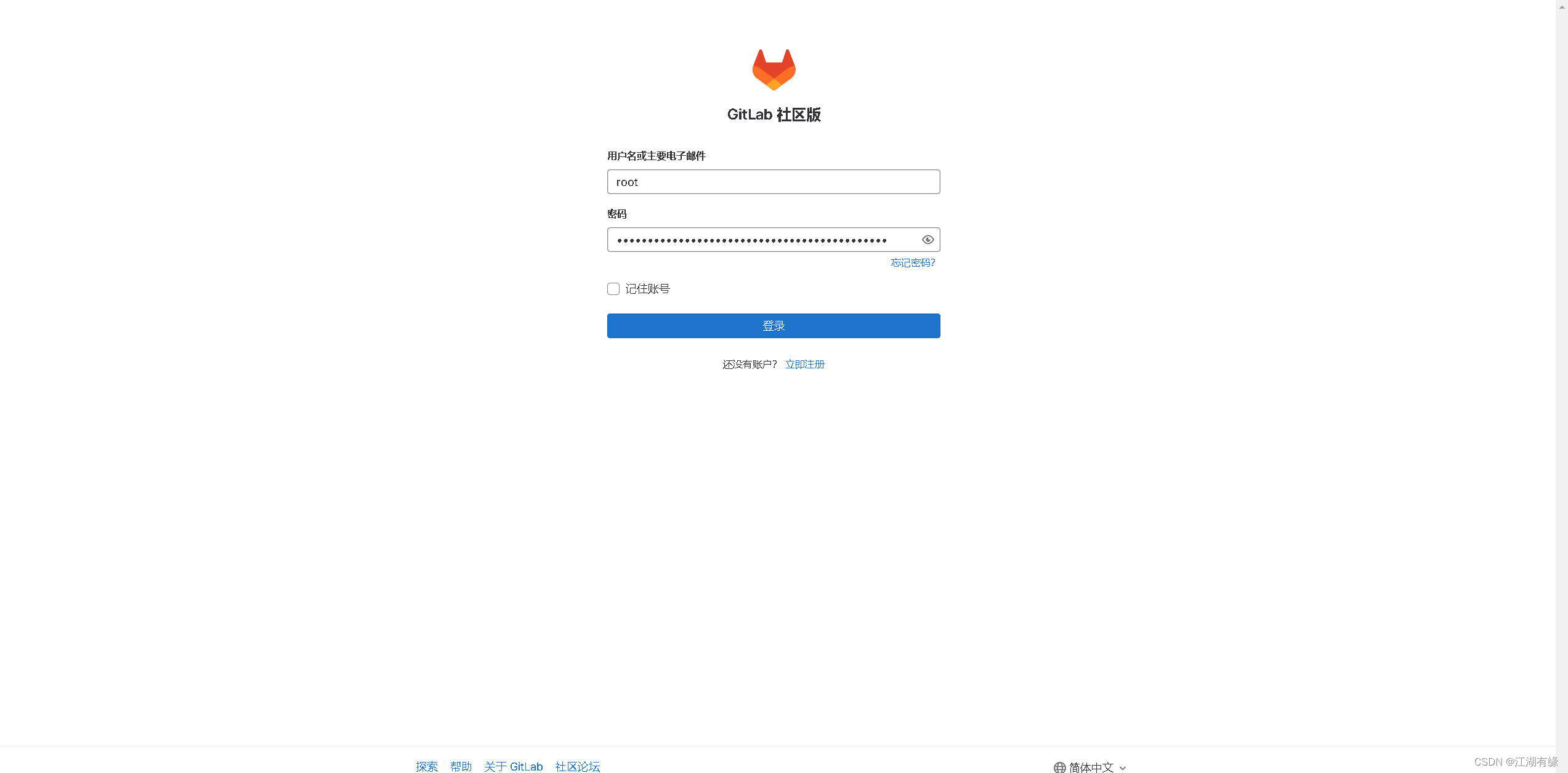
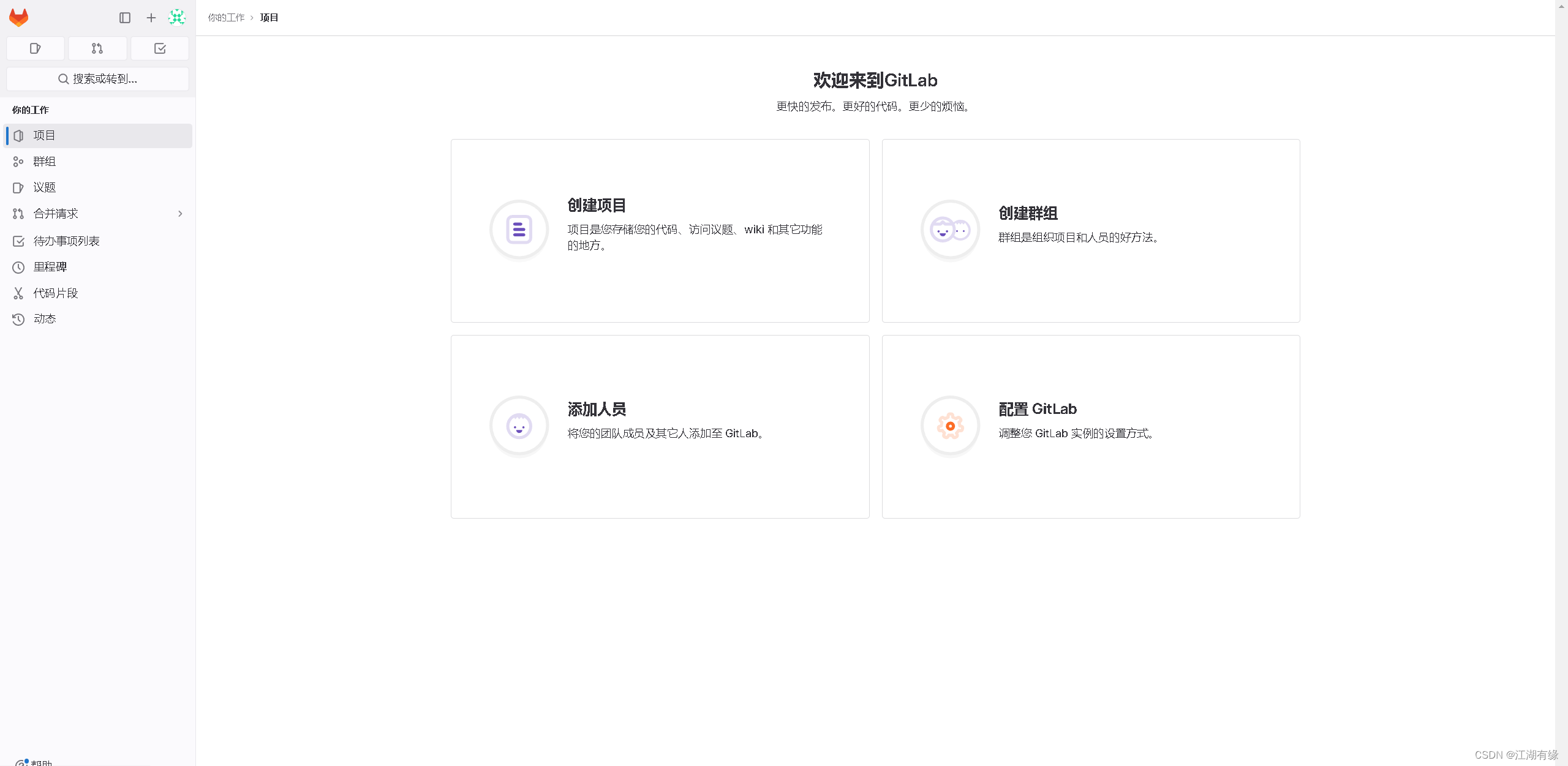
- 点赞
- 收藏
- 关注作者


评论(0)